Photoshop绘制古典风格的工笔画手绘效果
文章来源于 百度贴吧,感谢作者 Jsduoluo 给我们带来经精彩的文章!设计教程/PS教程/照片处理2017-06-14
工笔也是国画类,所以选图多少也得带点古典美的那种,这人物么。芭比娃娃,不管东西方怎么也是古典美人,头发很糟心,需要花费大量时间去绘制。
最终效果

原图

1、虽然没打算重新打稿,不过这个妹子头发挡的太多,弄个结构线出来这样清楚一点。
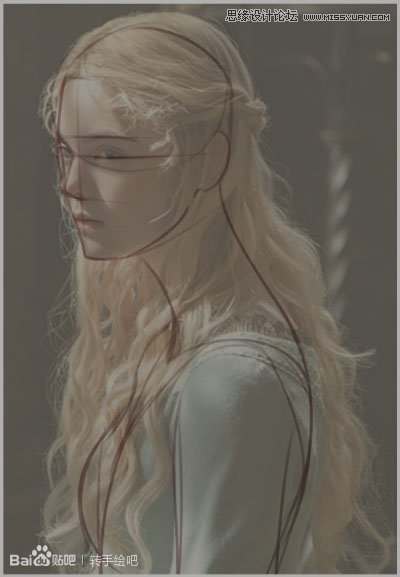
2、把原图层关掉,就这样了。看看有没有要修改的地方,古典美人么长颈削肩必须的,所以描结构线时候就在原图基础上稍微拉长了点脖子,整体看看没啥问题,这步就算过啦。
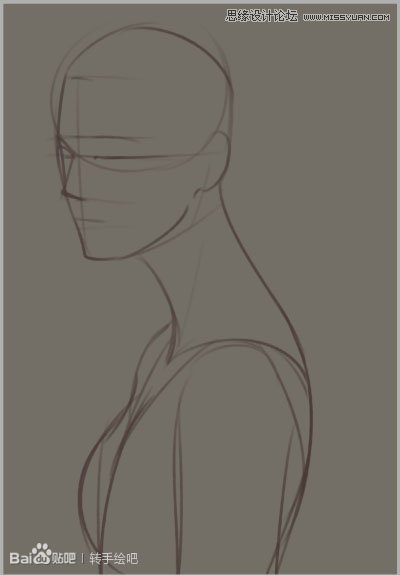
3、下面就是要描线啦,关于笔刷设置,其实无所谓的,用系统自带的也可以,按自己习惯调整一下也行。我现在不加发散了,比较光滑的刷子,用着顺手就好。
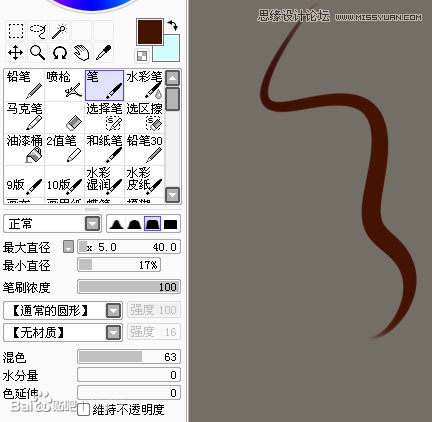
4、工笔描线我大概总结一下,大部分是这种形状,起笔重重点一下,然后放松自由一点划开来,收笔看情况,有的需要重。有的直接轻轻消失。好多孩子问我描线技巧,其实描线是最没有技巧可言的,多练就好,手腕放松一点,可以的话尽量悬腕。用手臂用力,这样出来线条长而流畅。
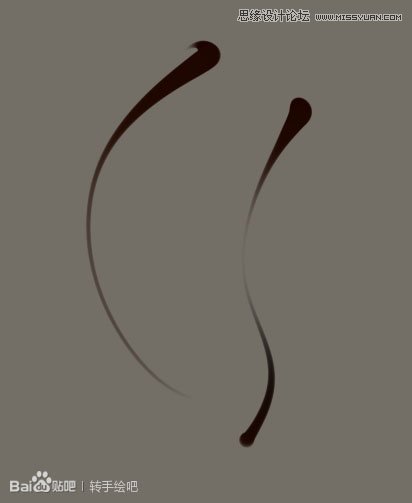
5、好了。正式开动,把原图开出来,描轮廓线。我喜欢从鼻子开始,一般来说,转折强烈的地方线条重一点,轮廓柔和的地方轻一点带过去。鼻子这个眉宫到鼻梁那边、鼻尖处,都是转折强的位置,描到这里时候压粗一点。尽量让线条在贴合轮廓的基础上,有粗细起伏的变化。

6、描眼睛时候上眼皮重一点,工笔类上色是比较平的,主要靠线条来表现结构和体积感,所以,多表达一些细节会比较生动,眼珠的球体结构,因为透视关系下眼睑画出厚度来,我觉得又要开始喋喋不休结构,赶紧打住。这次不弄人体了,强迫自己转回线条来,线条之间连接的地方可以加重一点。

7、描嘴唇。

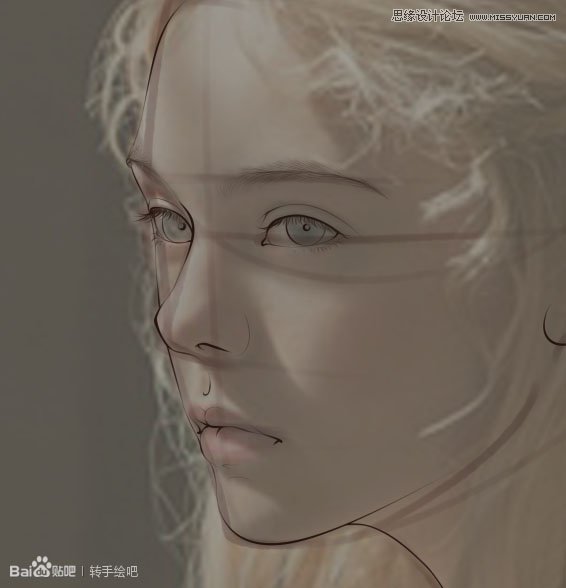
8、关掉原图,看下有没有没连接好的地方,修补一下。
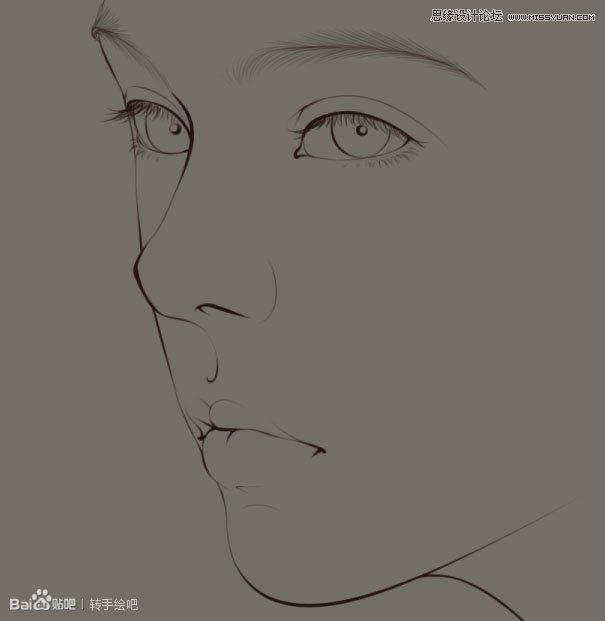
 情非得已
情非得已
推荐文章
-
 Photoshop制作唯美可爱的女生头像照片2020-03-17
Photoshop制作唯美可爱的女生头像照片2020-03-17
-
 Photoshop快速给人物添加火焰燃烧效果2020-03-12
Photoshop快速给人物添加火焰燃烧效果2020-03-12
-
 Photoshop调出人物写真甜美通透艺术效果2020-03-06
Photoshop调出人物写真甜美通透艺术效果2020-03-06
-
 Photoshop保留质感修出古铜色人像皮肤2020-03-06
Photoshop保留质感修出古铜色人像皮肤2020-03-06
-
 Photoshop制作模特人像柔润的头发效果2020-03-04
Photoshop制作模特人像柔润的头发效果2020-03-04
-
 古风效果:用PS调出外景人像中国风意境效果2019-11-08
古风效果:用PS调出外景人像中国风意境效果2019-11-08
-
 插画效果:用PS把风景照片转插画效果2019-10-21
插画效果:用PS把风景照片转插画效果2019-10-21
-
 胶片效果:用PS调出人像复古胶片效果2019-08-02
胶片效果:用PS调出人像复古胶片效果2019-08-02
-
 素描效果:用PS制作人像彩色铅笔画效果2019-07-12
素描效果:用PS制作人像彩色铅笔画效果2019-07-12
-
 后期精修:用PS给人物皮肤均匀的磨皮2019-05-10
后期精修:用PS给人物皮肤均匀的磨皮2019-05-10
热门文章
-
 Photoshop利用素材制作炫丽的科技背景2021-03-11
Photoshop利用素材制作炫丽的科技背景2021-03-11
-
 Photoshop使用中性灰磨皮法给人像精修2021-02-23
Photoshop使用中性灰磨皮法给人像精修2021-02-23
-
 Photoshop制作水彩风格的风景图2021-03-10
Photoshop制作水彩风格的风景图2021-03-10
-
 Photoshop制作创意的文字排版人像效果2021-03-09
Photoshop制作创意的文字排版人像效果2021-03-09
-
 Photoshop制作逼真的投影效果2021-03-11
Photoshop制作逼真的投影效果2021-03-11
-
 Photoshop制作故障干扰艺术效果2021-03-09
Photoshop制作故障干扰艺术效果2021-03-09
-
 Photoshop制作被切割的易拉罐效果图2021-03-10
Photoshop制作被切割的易拉罐效果图2021-03-10
-
 Photoshop制作人物支离破碎的打散效果2021-03-10
Photoshop制作人物支离破碎的打散效果2021-03-10
-
 Photoshop制作逼真的投影效果
相关文章1362021-03-11
Photoshop制作逼真的投影效果
相关文章1362021-03-11
-
 Photoshop制作人物支离破碎的打散效果
相关文章752021-03-10
Photoshop制作人物支离破碎的打散效果
相关文章752021-03-10
-
 Photoshop制作被切割的易拉罐效果图
相关文章852021-03-10
Photoshop制作被切割的易拉罐效果图
相关文章852021-03-10
-
 Photoshop制作水彩风格的风景图
相关文章1832021-03-10
Photoshop制作水彩风格的风景图
相关文章1832021-03-10
-
 Photoshop制作创意的文字排版人像效果
相关文章1802021-03-09
Photoshop制作创意的文字排版人像效果
相关文章1802021-03-09
-
 Photoshop制作故障干扰艺术效果
相关文章1032021-03-09
Photoshop制作故障干扰艺术效果
相关文章1032021-03-09
-
 Photoshop快速制作数码照片柔焦艺术效果
相关文章6332020-10-10
Photoshop快速制作数码照片柔焦艺术效果
相关文章6332020-10-10
-
 Photoshop制作下雨天玻璃后效果图
相关文章4502020-09-26
Photoshop制作下雨天玻璃后效果图
相关文章4502020-09-26
